Los controladores de gráficos de NVIDIA ahora ofrecen un «modo de latencia ultrabaja» diseñado para jugadores competitivos y cualquier otra persona que desee los tiempos de respuesta de entrada más rápidos en sus juegos. Esta función está disponible para todas las GPU NVIDIA GeForce en el Panel de control de NVIDIA.
¿Qué es el modo de latencia ultrabaja?
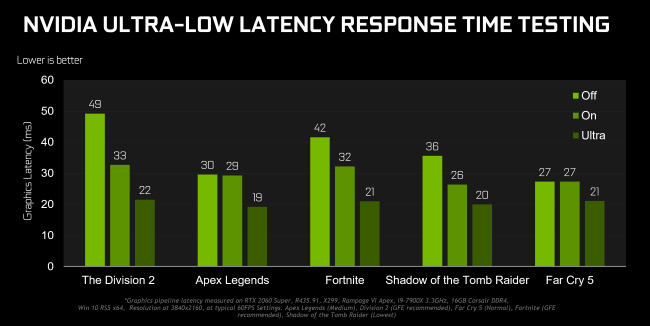
Los motores gráficos ponen en cola los fotogramas para que los procese la GPU, la GPU los procesa y luego se muestran en su PC. Como NVIDIA explica, esta función se basa en la función «Máximo de fotogramas pre-renderizados» que se ha encontrado en el Panel de control de NVIDIA durante más de una década. Eso le permitió mantener baja la cantidad de fotogramas en la cola de procesamiento.
Con el modo «Ultra-Low Latency», los fotogramas se envían a la cola de procesamiento justo antes de que la GPU los necesite. Esto es «solo en la programación del marco de tiempo», como lo llama NVIDIA. NVIDIA dice que «aún más [reduce] latencia de hasta un 33% ”en comparación con el uso de la opción Máximo de fotogramas predefinidos.
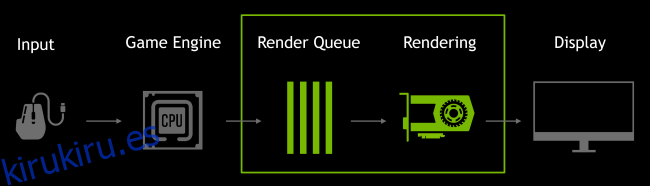
Esto funciona con todas las GPU. Sin embargo, solo funciona con juegos DirectX 9 y DirectX 11. En los juegos DirectX 12 y Vulkan, «el juego decide cuándo poner el cuadro en cola» y los controladores de gráficos NVIDIA no tienen control sobre esto.
Aquí es cuando NVIDIA dice que es posible que desee utilizar esta configuración:
“Los modos de baja latencia tienen el mayor impacto cuando su juego está vinculado a la GPU y las velocidades de fotogramas están entre 60 y 100 FPS, lo que le permite obtener la capacidad de respuesta de los juegos de alta velocidad de fotogramas sin tener que disminuir la fidelidad gráfica. «
En otras palabras, si un juego está limitado por la CPU (limitado por los recursos de su CPU en lugar de su GPU) o tiene FPS muy alto o muy bajo, esto no ayudará demasiado. Si tiene latencia de entrada en los juegos, por ejemplo, el retraso del mouse, a menudo es simplemente el resultado de cuadros bajos por segundo (FPS) y esta configuración no resolverá ese problema.
Advertencia: esto potencialmente reducirá su FPS. Este modo está desactivado de forma predeterminada, lo que según NVIDIA conduce a un «rendimiento máximo de procesamiento». Para la mayoría de las personas, la mayor parte del tiempo, esa es una mejor opción. Pero, para los juegos multijugador competitivos, querrá todos los pequeños bordes que pueda obtener, y eso incluye una latencia más baja.
Cómo habilitar el modo de latencia ultrabaja
Necesitará la versión 436.02 o más reciente del controlador de gráficos NVIDIA para aprovechar esto. Puede actualizar su controlador de gráficos a través del Experiencia GeForce aplicación o descargar el controlador de gráficos más reciente directamente desde el sitio web de NVIDIA.
Una vez que lo haya hecho, inicie el Panel de control de NVIDIA. Para hacerlo, haga clic con el botón derecho en el escritorio de Windows y seleccione «Panel de control de NVIDIA».
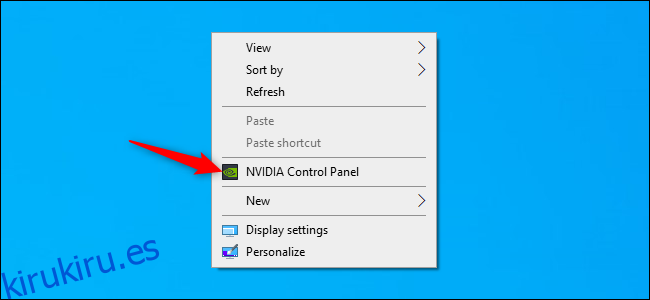
Haga clic en «Administrar configuración 3D» en Configuración 3D en la barra lateral izquierda.
Seleccione cómo desea habilitar el modo de latencia ultrabaja. Para habilitarlo para todos los juegos en su sistema, seleccione «Configuración global». Para habilitarlo para uno o más juegos específicos, seleccione «Configuración del programa» y elija el juego para el que desea habilitarlo.
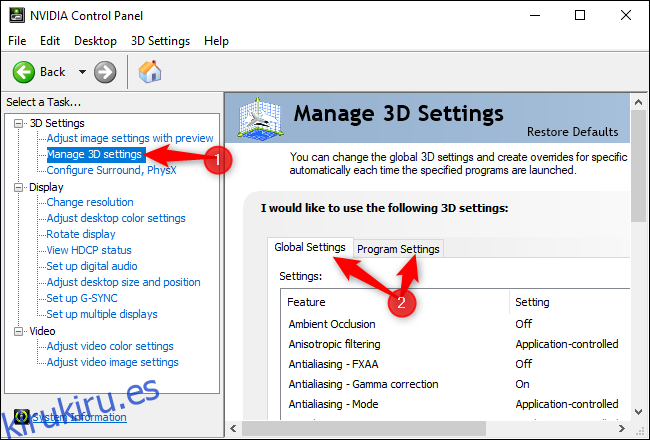
Busque «Modo de baja latencia» en la lista de configuraciones. Haga clic en el cuadro de configuración a la derecha de la configuración y seleccione «Ultra» en la lista.
Con la configuración predeterminada de «Desactivado», el motor del juego pondrá en cola de uno a tres fotogramas a la vez. La configuración «Activado» obligará al juego a poner en cola un solo fotograma, que es lo mismo que establecer Max_Prerendered_Frames en 1 en los controladores NVIDIA más antiguos. La configuración Ultra envía el fotograma «justo a tiempo» para que la GPU lo recoja; no habrá ningún fotograma en la cola esperando.
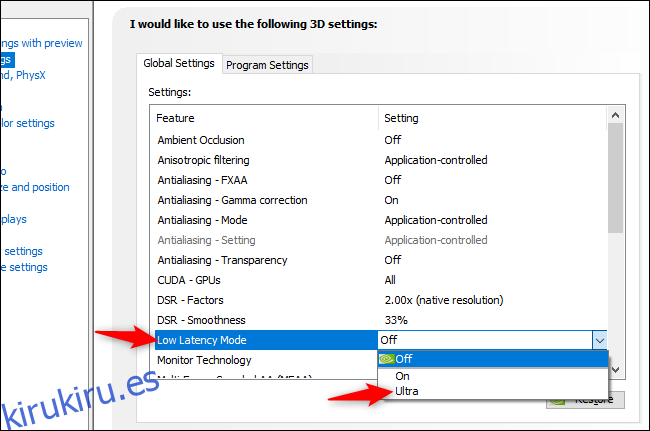
Haga clic en el botón «Aplicar» para guardar su configuración. Ahora puede cerrar el Panel de control de NVIDIA.
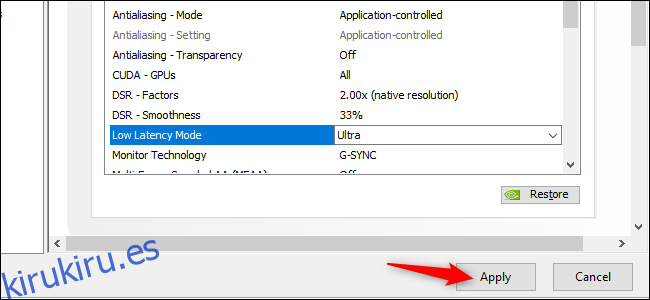
Recuerde, como señalamos anteriormente, esta opción puede afectar el rendimiento en muchas situaciones. Recomendamos habilitarlo solo para juegos específicos y probar su configuración para ver qué tan bien funciona realmente.
Si desea deshacer sus cambios y utilizar la configuración predeterminada del controlador de gráficos NVIDIA, vuelva aquí y haga clic en el botón «Restaurar».
